絵本を読んだり折り紙で遊んでいた子供達も、あっという間に成長しました。
いまやタブレットや古いスマホで、お気に入りのYouTubeを見ています。
まぁこれも時代なのかと思いますが、ちょっと依存性が高いのが気になりますね。
自分の部屋で宿題をしていると思ったら、こっそりYouTubeを見ていたとか・・・
トイレが長いなと思ったら、古いスマホでにゃんこ大戦争をしていたとか・・・
任天堂Switchでは「子供みまもりアプリ」を使ってゲーム時間を制限していますが、
タブレットや古いスマホといった端末を管理することはできませんね。
そこで考えた結果、端末の時間制限はできないけどWi-Fiの時間制限を思いつきました。
ルーターの設定で、接続している端末のWi-Fi時間を制限するのです。
これならタブレットや古いスマホからネットに接続できる時間を管理できます。
さっそくルーターの設定を見てみると・・・なぜか「機器一覧」が表示されません。
謎のエラーメッセージが表示されています。
「Status: 500 Internal Server Error /usr/lib/lua/luci/dispatcher.lua:503: …」
ルーター内部のエラーのせいで、Wi-Fiに接続している機器一覧が表示されませんね。
これは悩んでもさっぱり分からないので、素直にメーカーのサポートに相談してみました。
その結果、ルーターのリセット(初期化)で機器一覧が表示されるようになりました!
この記事では、ELECOM製ルーターの「こどもネットタイマー2」-「機器一覧」が表示されない場合の対処方法を紹介します。
記事を書いた人:みっく
・エンジニアとして勤務
・社内のサーバー管理、セキュリティ管理も担当
・DIYと料理が大好き、週末は料理担当
なぜか、「こどもネットタイマー2」-「機器一覧」が表示されない?
我が家で使っているルーターは「ELECOM製:WRC-1167GHBK2-S」です。
手のひらよりも少し大きいくらいのサイズです、
ゲスト用のSSIDが設定できるので、子供の友達が遊びに来てもネット接続できます。
このルーターにパソコンからログインして「詳細設定」よりいろいろな設定ができます。
「こどもネットタイマー2」をクリックします。
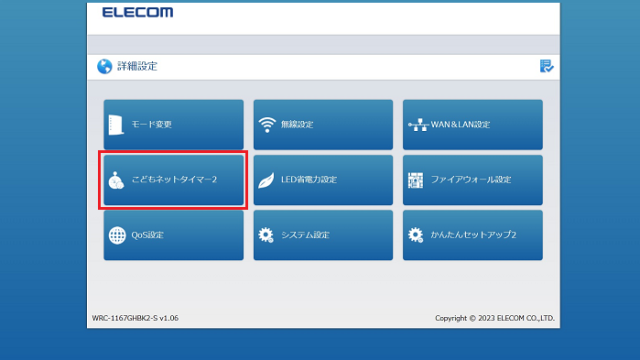 「詳細設定」-「こどもネットタイマー2」をクリックします。
「詳細設定」-「こどもネットタイマー2」をクリックします。「こどもネットタイマー2」が表示されたら「機器一覧」をクリックします。
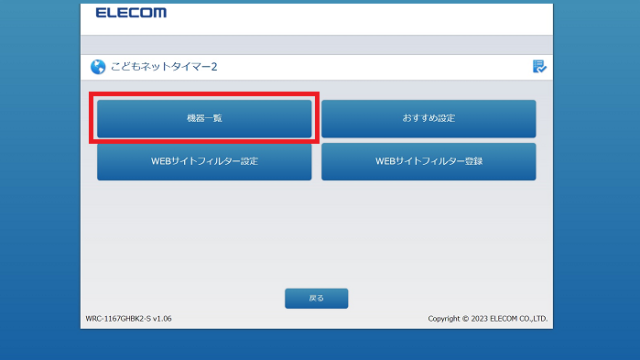 「機器一覧」をクリックします。
「機器一覧」をクリックします。ルーターからのWi-Fiに接続している機器のリストが表示されていたのですが、なぜか表示されません・・・
 なぞのエラーメッセージが表示されています・・・
なぞのエラーメッセージが表示されています・・・ELECOMのサポートに相談してみた
試しにルーターの電源ON/OFFを繰り返してみましたが、現象は変わりません。
打つ手なしなので、素直にELECOMのサポートに相談してみました。
「Webチャット」で問い合わせてみました。
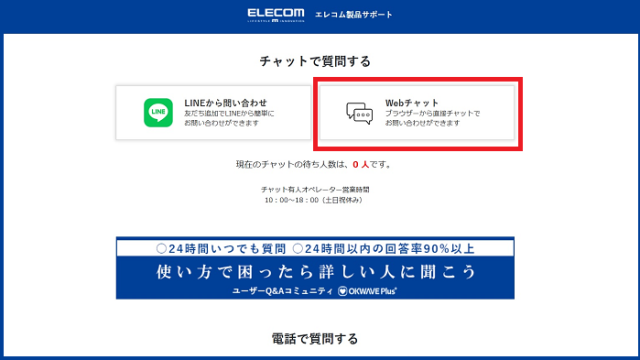 平日の10:00~18:00限定ですが、Webチャットで質問しました。
平日の10:00~18:00限定ですが、Webチャットで質問しました。カテゴリー選択では「ルーター製品の問い合わせ」を選択しました。
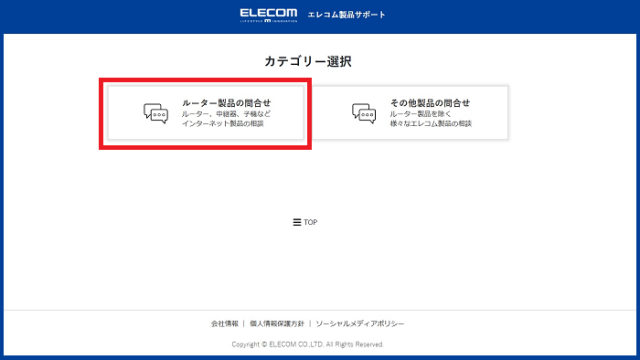 「ルーター製品の問い合わせ」をクリックします。
「ルーター製品の問い合わせ」をクリックします。しばらく待つとオペレーターに接続されました!
まずはルーターの型番とシリアルナンバーS/Nを聞かれたので回答します。
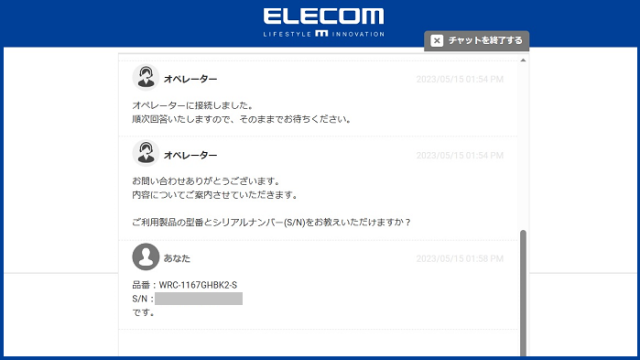 型番とシリアルナンバー(S/N)を聞かれたので入力します。
型番とシリアルナンバー(S/N)を聞かれたので入力します。その後はIPアドレスの取得や、ファームウェアのバージョンを確認されました。
特に問題ないということで、最終的にリセット(初期化)することを提案されました。
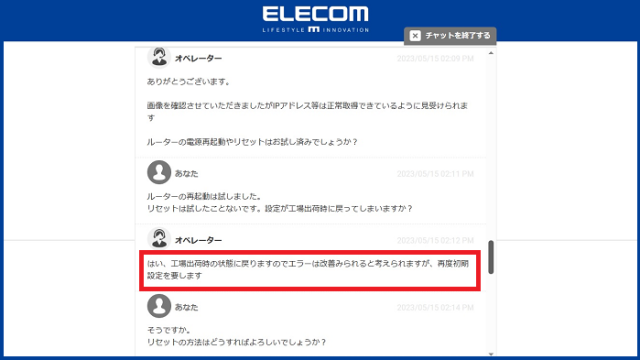 ルーターのリセット(初期化)することを提案されました。
ルーターのリセット(初期化)することを提案されました。ルーターをリセット(初期化)すると、ルーターが工場出荷時の設定に戻ってしまいます。
面倒ですね・・・本当にリセットでこの現象がなおるのでしょうか?
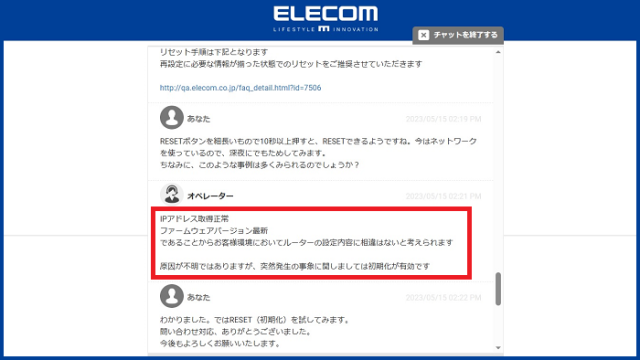 どうやら原因不明の不具合には、リセット(初期化)が有効のようです。
どうやら原因不明の不具合には、リセット(初期化)が有効のようです。というわけでELECOMのWebチャットで相談した結果、ルーターのリセット(初期化)をすることになりました。
ちなみにこのWebチャットの相談ですが、次回の相談用に受付番号が発行されました!
もしルーターのリセットしてもダメな時に受付番号を使えば、今回の相談内容が引き継がれるようです。なかなか親切丁寧な対応ですね♪
 さすがELECOMさん。なかなか手の込んだサービスですね。
さすがELECOMさん。なかなか手の込んだサービスですね。実際にリセット(初期化)する手順
ルーターのリセットをする前に「契約したプロバイダーの書類」を探しましょう。ルーターのリセットすると、設定したプロバイダーのユーザー名とパスワードも消えてしまいます。リセットした後で入力する必要があるので、ユーザー名とパスワードが書かれた書類を探しましょう。
では「ELECOM製:WRC-1167GHBK2-S」のリセット(初期化)をしてみましょう。
説明書を見ると、リセットボタンはルーターの背面にありますね。
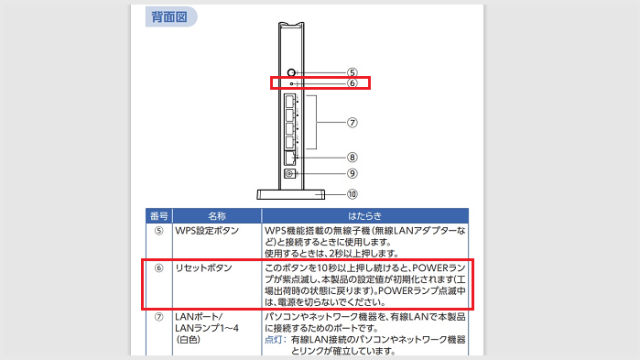 このリセットボタンを10秒以上押すとリセットされるようです。
このリセットボタンを10秒以上押すとリセットされるようです。ルーターの背面を見ると、リセットボタンがありますね。
 つまようじ等の細長い棒で押す必要がありますね。
つまようじ等の細長い棒で押す必要がありますね。ルーターの電源ONしている状態で、つまようじでリセットボタンを押し続けます。
リセット(初期化)されると、POWERランプが紫点滅になります。
そのまま待っているとリセットが完了して、POWERランプが緑点灯に戻ります。
 リセットが終了すると、POWERランプが緑点灯に戻ります。
リセットが終了すると、POWERランプが緑点灯に戻ります。これでルーターが工場出荷時に戻りました。
最初に導入した当時と同じように、パスワードとプロバイダー情報を設定しなおします。
(1).ルーターのパスワードを設定する。
パソコンからルーターにログインします。
設定しておいたユーザー名やパスワードは、消えてしまったので再設定します。
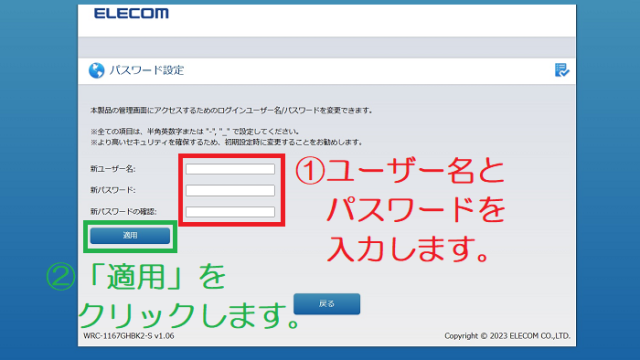 リセットする前のユーザー名とパスワードを入力します。
リセットする前のユーザー名とパスワードを入力します。ルーターが自動で再起動して、ユーザー名とパスワードが設定されます。
(2).ルーターにプロバイダ情報を設定する。
次にインターネットに接続するために「かんたんセットアップ2」をクリックします。
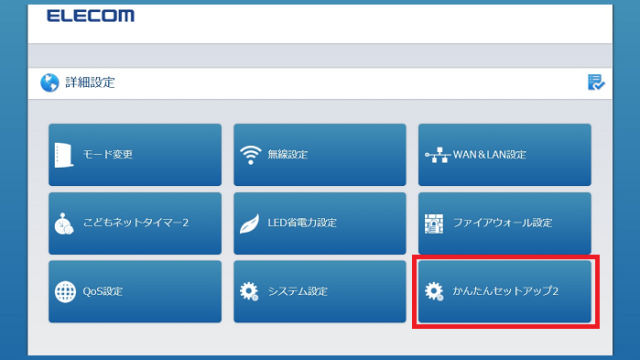 「かんたんセットアップ2」をクリックします。
「かんたんセットアップ2」をクリックします。すると、なぜかログインパスワードの設定画面になりました。
(1).でパスワードを設定したのに不思議ですね・・・
とりあえず(1).で設定したのと同じユーザー名とパスワードを設定しました。
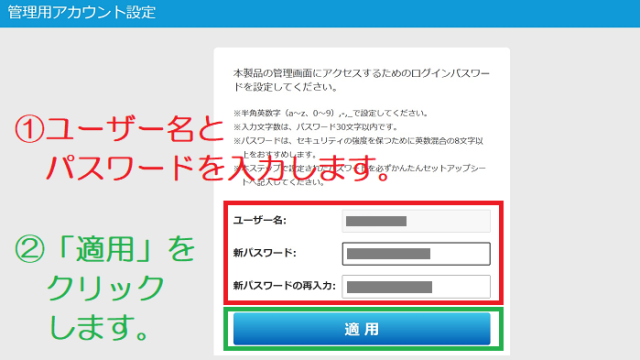 (1).で設定したのと同じユーザー名とパスワードを設定しました。
(1).で設定したのと同じユーザー名とパスワードを設定しました。ルーターをインターネット回線に接続させるので、「自動設定」をクリックします。
 「自動設定」をクリックすれば、回線を自動で認識してくれます。
「自動設定」をクリックすれば、回線を自動で認識してくれます。プロバイダー情報を入力します。
プロバイダーから通知されている「ユーザー名」と「パスワード」を入力しましょう。
 プロバイダーから通知されている「ユーザー名」と「パスワード」を入力します。
プロバイダーから通知されている「ユーザー名」と「パスワード」を入力します。さてここからが本番になってしまいました。
プロバイダーからのユーザー名とパスワード?約5年前なので記憶にありません・・・
Docomo光を使っていますが、Docomo光を開設した時の書類には書いてありません!
しかし、よくよく読んでいるとDocomo光でもプロバイダーは別のようです。
記憶がよみがえってきました!そうです、契約したプロバイダーはDTIでした。
本棚を確認するとありました。インターネット開設時のDTIの書類です。
これに書かれている、ユーザー名とパスワードを入力すると回線が設定されます。
 インターネットの回線が設定されます。
インターネットの回線が設定されます。ルーターが自動で再起動して、ようやくインターネットに接続できました。
よくよく見ると「ゲスト用のSSID」もしっかり消えているので、追加しておきましょう。
※ゲスト用SSIDのパスワードは前と同じパスワードにしておけば、リセット前と同じように使えます。
これでリセット(再起動)したルーターが使えるようになりました。
あとは「こどもネットタイマー2」-「機器一覧」を確認するだけです。
「機器一覧」をクリックすると・・・はい。問題無くリスト表示されています!
 ルーターをリセットすることで「機器一覧」が正常に表示するようになりました!
ルーターをリセットすることで「機器一覧」が正常に表示するようになりました!ルーターをリセットする前とリセットした後の「機器一覧」を比べてみましょう。
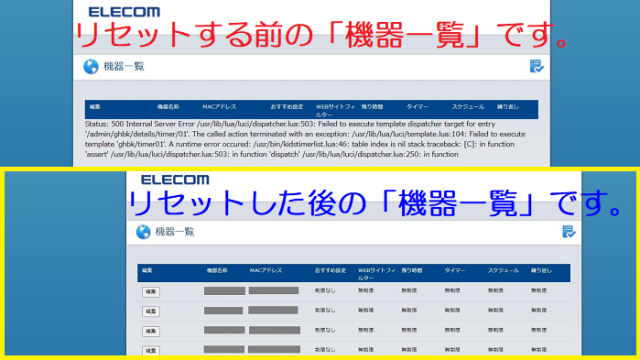 このエラーメッセージは何だったのでしょうか・・・
このエラーメッセージは何だったのでしょうか・・・子供が使っている古いスマホのWi-Fiを制限しようとしたら、なぜかルーターをリセットして工場出荷時に戻す必要がありました。
ルーターの詳細設定をよく見ると、ファームウェアのバージョンは最新のままでした。
つまり工場出荷時に戻ったというか消えたのは、パスワードやプロバイダー情報等のメモリのようです。このルーターは導入して約5年間動いていたので、実行ログなどのサイズが大きくなっていたと思います。
その影響で「機器一覧」が正常に表示できなかったのかもしれません。
まとめ
今回は、Wi-Fi接続の「機器一覧」が表示されない現象のなおしかたを紹介しました。
試行錯誤しましたが、結局はメーカーに問い合わせました。
そこで提案されたのが、ルーターのリセット(初期化)でした。
本当になおるのかよと思いましたが、あっさりとなおりました。
それよりも、リセットして工場出荷時に戻ったルーターの再設定に時間がかかりました。
「プロバイダーからの書類」がなかなか見つからなかったせいです。
そもそもDocomo光を使っているので、Docomoの書類を探していました・・・
実際のプロバイダーは別の名前でDTIでしたね。
名前さえ思い出せば、あっさりと見つかりましたが・・・
みなさんもこの記事を参考にしてルーターをリセットする場合は、まずプロバイダー情報の書類を探してからにしてください。そして自己責任でトライしてみてください。
最後まで読んでいただき、ありがとうございました。




















